Cómo saber los archivos que se pueden ver de tu PC en tu red local

Hoy te vamos a explicar cómo saber lo que se puede ver de tu pc en una red local. Ya te hemos explicado cómo crear una red local para compartir contenido con el resto de dispositivos que utilicen tu misma conexión, pero como con el tiempo puede que se te haya olvidado qué carpetas o archivos tienes compartidos, vamos a decirte una manera rápida de comprobarlo.
En este artículo, primero te vamos a explicar cómo acceder a la carpeta en la que verás todas las carpetas que tienes compartidas con tu red local. Y luego te diremos cómo cambiar los permisos que tienes concedidos en estas carpetas.
Cómo ver qué compartes en tu red local
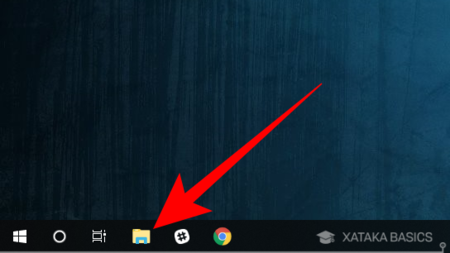
Lo primero que tienes que hacer es entrar en el explorador de archivos. Esto lo puedes hacer con el acceso directo que posiblemente tengas en la barra de tareas de Windows, pero también puedes hacerlo abriendo el menú de inicio y escribiendo allí explorador de archivos para que te aparezca un acceso directo.
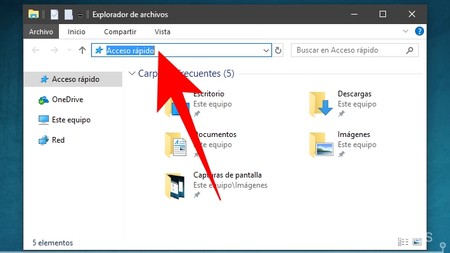
Una vez estés dentro del explorador de archivos, tienes que hacer click sobre la barra de direcciones que hay en la parte superior, seleccionando y borrando lo que tengas actualmente escrito, ya que tendrás que escribir una dirección concreta.
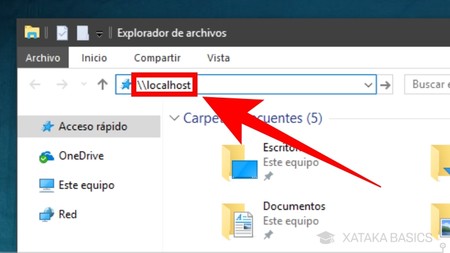
Ahora, en la barra de direcciones tienes que escribir \localhost tal y como ves en la captura, incluyendo las dos barras unidas a la palabra, y pulsa Intro para aceptar. Da igual desde qué carpeta lo hagas, porque estés donde estés en el explorador de archivos esa dirección siempre te llevará al mismo lugar.
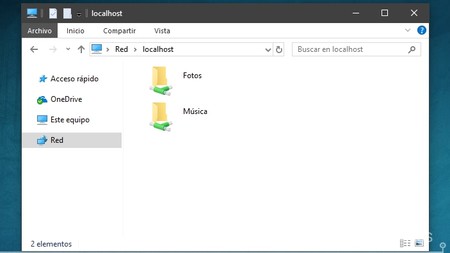
Al hacer esto entrarás directamente en la carpeta localhost, que es donde puedes ver qué carpetas estás compartiendo a través de tu red doméstica. Desde aquí también podrás editar estos accesos para dar permisos de lectura o lectura y escritura.
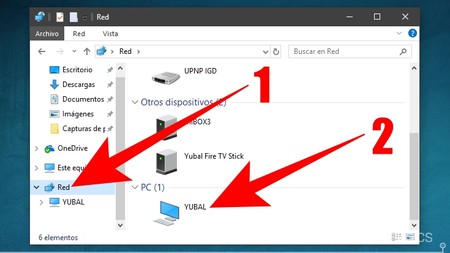
Otra manera en la que puedes acceder, que incluso es más sencilla, es navegando en el explorador de archivos. Pulsa en la dirección Red de la columna de la izquierda (1) para ver tus dispositivos conectados a ella, y una vez allí ahora haz doble click en tu usuario de PC (2), que aparecerá en la lista con el nombre que le tengas asignado. Al hacerlo, entrarás igualmente en una ventana en la que verás los archivos que estás compartiendo.
Cómo cambiar los permisos de acceso
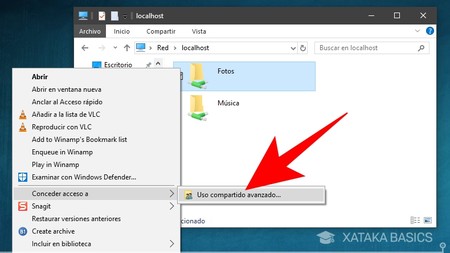
Para cambiar los permisos a la hora de compartir determinadas carpetas, lo primero que tienes que hacer es acceder al directorio de carpetas compartidas con alguno de los dos métodos que te acabamos de enseñar. Allí, haz click derecho sobre una de las carpetas, y entra en la opción Uso compartido avanzado que tienes en Conceder acceso a dentro del menú contextual que te aparece con el click derecho.
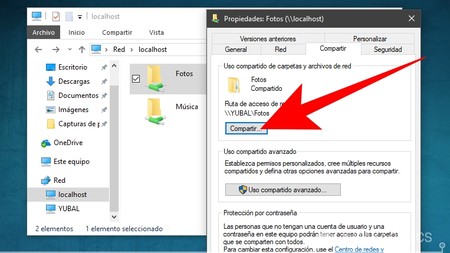
Se abrirá una ventana en la que puedes ver algunas opciones referidas a la carpeta. En ella, tienes que pulsar sobre el botón Compartir que te encontrarás dentro de la pestaña Compartir, con el que accederás a la configuración en la que puedes elegir con quién compartir la carpeta.
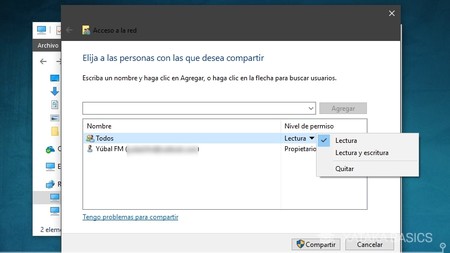
En esta ventana verás los usuarios con los que tienes compartida la carpeta. Entre ellos estará Todos si la configuraste para que la viesen todos los que se conectasen a tu red doméstica. Lo que tienes que hacer aquí es pulsar sobre su nivel de permiso para elegir si quieres compartir para sólo lectura (ver los archivos), lectura y escritura (también editarlos), o revocar el permiso. No te olvides de pulsar el botón Compartir de abajo para guardar los cambios.
También te recomendamos
EL FUTURO DEL COCHE ELÉCTRICO PASA POR ESTOS PUNTOS
Cómo entrar a la BIOS o UEFI desde la configuración de Windows 10
Cómo ver el espacio libre y ocupado en Windows 10, y saber en qué lo estás gastando
-
La noticia Cómo saber los archivos que se pueden ver de tu PC en tu red local fue publicada originalmente en Xataka por Yúbal FM .
Fuente: Xataka
Enlace: Cómo saber los archivos que se pueden ver de tu PC en tu red local


Comentarios
Publicar un comentario